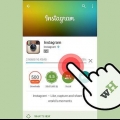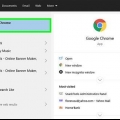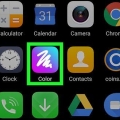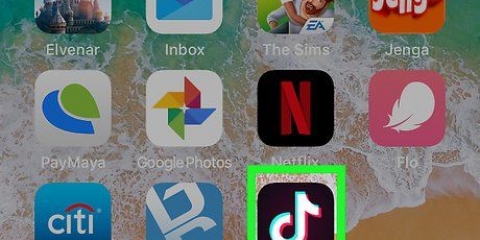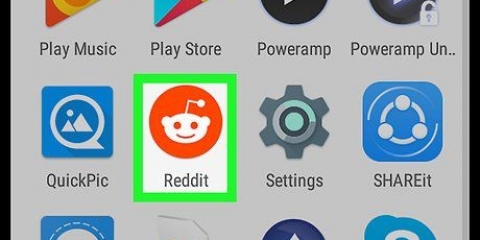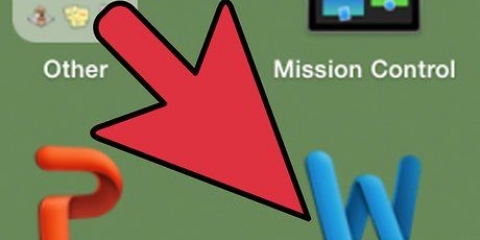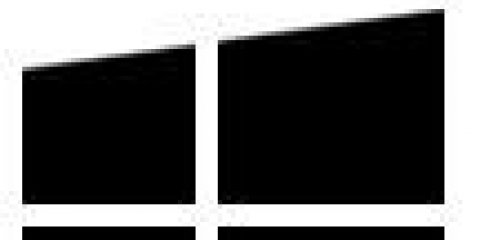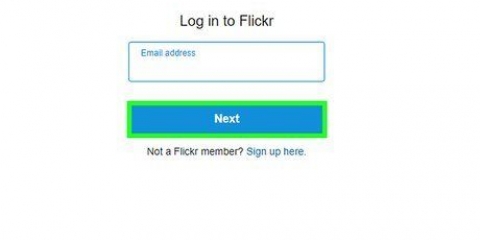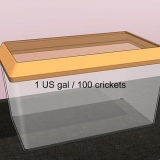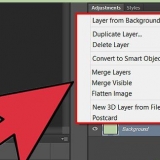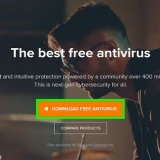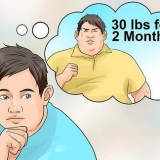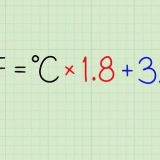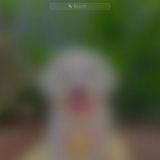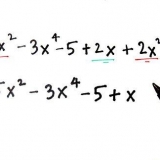Se non hai effettuato l`accesso a Imgur con il tuo telefono, devi prima premere "accedi" e quindi inserire il tuo indirizzo e-mail e password. Su Android, devi scorrere verso sinistra sullo schermo prima di accedere.
Quando richiesto, concedi prima a Imgur l`accesso alla fotocamera e alle foto del tuo telefono. Puoi premere più foto per selezionarle tutte.





Se non hai effettuato l`accesso a Imgur, fai prima clic su "Accedi" in alto a sinistra della pagina e inserisci il tuo indirizzo email e password. Facendo clic sulla freccia in basso a destra di questo pulsante verrà visualizzato un menu a discesa con altre opzioni per il messaggio (ad es. "Fai un meme").

Puoi anche trascinare un`immagine (o più immagini) nella finestra di Imgur per caricarla. Se disponi dell`indirizzo URL dell`immagine, puoi copiarlo nella casella "Incolla immagine o URL".



Cita sempre la fonte di tutte le foto non originali che carichi. Puoi modificare le impostazioni sulla privacy delle tue immagini nella scheda "Pubblico" sopra la tua foto (cellulare) o facendo clic su "Messaggio sulla privacy" a destra del tuo messaggio (desktop).
Carica le immagini su imgur
Questo articolo ti insegnerà come caricare un`immagine sul sito Web di Imgur sia su dispositivo mobile che desktop.
Passi
Metodo 1 di 2: Mobile

1. Apri Imgur. Questa è un`app grigio scuro con scritto "imgur".

2. Premi l`icona della fotocamera. Questa opzione si trova al centro nella parte inferiore dello schermo.

3. Seleziona una foto. Le foto nella tua galleria appariranno in questa pagina; premere una foto per selezionare.

4. Premi Avanti. È nell`angolo in alto a destra dello schermo. In alcune versioni di Android, dovrai invece toccare un segno di spunta qui.

5. Inserisci il titolo del tuo messaggio. Puoi farlo nel campo "Titolo del post (richiesto)" nella parte superiore dello schermo.

6. Modifica la tua foto se necessario. Puoi aggiungere una descrizione o dei tag nella casella grigia nella parte inferiore dello schermo.
Sotto la tua foto puoi anche premere "Aggiungi immagini" per selezionare altre foto da aggiungere al messaggio.

7. Posta stampa. È nell`angolo in alto a destra dello schermo.

8. Premi Carica quando richiesto. Questo caricherà la tua foto su Imgur.
Metodo 2 di 2: sul desktop

1. Vai al sito web di Imgur. Vai a https://imgur.com/.
2. Fare clic su Nuovo messaggio. Questo è il pulsante verde nella parte superiore della homepage di Imgur. Questo aprirà una finestra.

3. Fare clic su Cerca. È nel mezzo della finestra di caricamento.

4. Seleziona un`immagine dal tuo computer. Se desideri selezionare più foto, fai clic su di esse mentre entrambi ⌘ Comando (Mac) o Ctrl (PC) aspetta.

5. Fare clic su Apri. Questo caricherà la tua foto su Imgur.
Salta questo passaggio se stavi trascinando le foto nella finestra di Imgur.

6. Aggiungi un titolo alla tua foto. Lo fai nel campo nella parte superiore della foto.

7. Modifica le tue foto se necessario. Puoi aggiungere una descrizione o dei tag nella casella grigia sotto la foto, oppure puoi taggare un utente digitando "@" seguito dal suo nome utente.
Puoi anche fare clic su "Aggiungi un`altra immagine" sotto le tue immagini per selezionare più immagini.

8. Fai clic su Condividi nella community. Questo pulsante verde si trova sul lato destro della pagina; cliccando su questo le tue immagini verranno inserite nel sito web di Imgur.
Consigli
Avvertenze
- Il caricamento di immagini protette da copyright potrebbe causare il blocco del tuo account.
Articoli sull'argomento "Carica le immagini su imgur"
Condividi sui social network:
Simile
Popolare